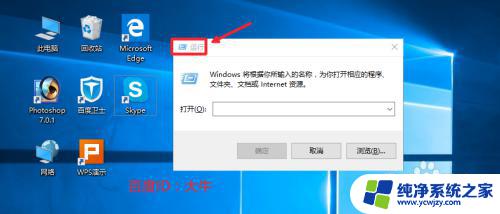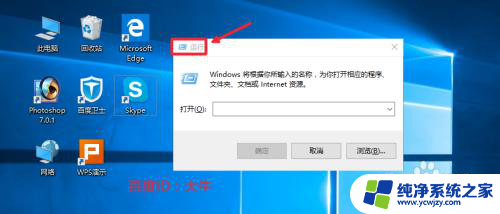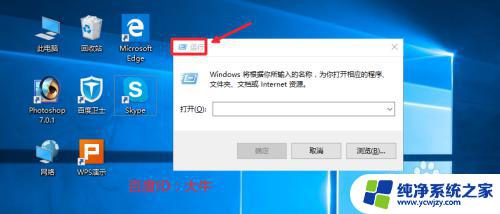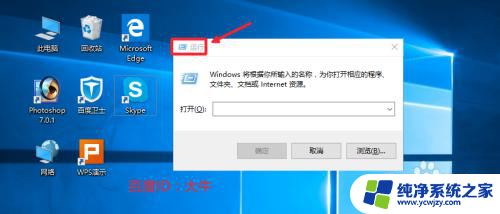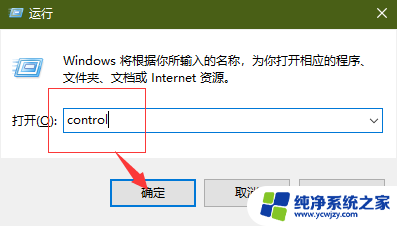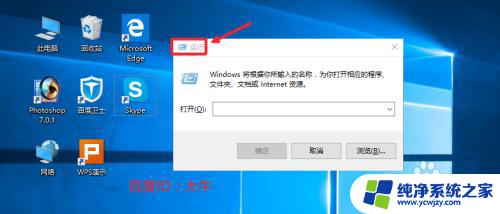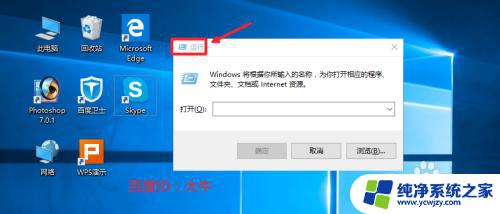win10如何关闭开机启动项设置
更新时间:2024-04-10 14:07:59作者:jiang
在使用Win10系统的过程中,有时候会发现一些不必要的软件或程序会在开机时自动启动,影响系统的运行速度和性能,要解决这个问题,我们可以通过关闭开机启动项来提升系统的运行效率。下面就来介绍一下Win10系统关闭开机启动项的方法。
操作方法:
1.按下电脑键盘的Windows(有窗口小图标的键)+R组合键,在运行框中输入msconfig命令。然后点击确定
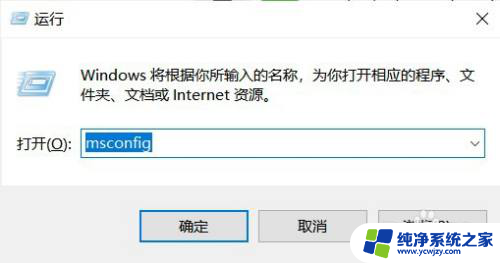
2.选择【启动】选项卡,点击【打开任务管理器】。
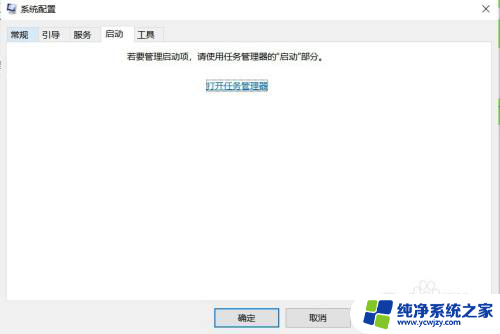
3.在任务管理器中的启动程序上点击右键,选择禁用,重启后开机就不会启动了。
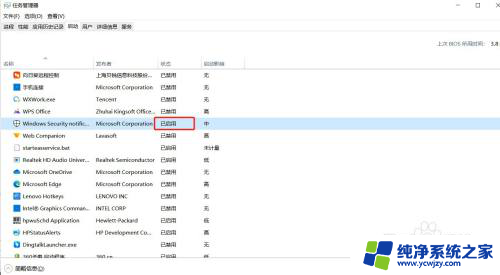
以上就是win10如何关闭开机启动项设置的全部内容,碰到同样情况的朋友们请参照以上方法处理,希望对大家有所帮助。